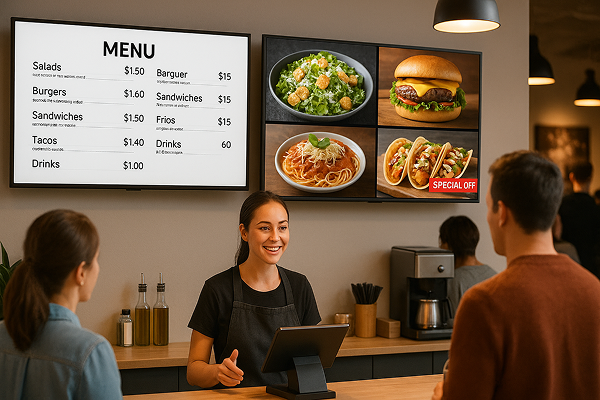แสดงอัลบั้มบนหน้าจอไหนก็ได้ — ไม่ต้องเข้าสู่ระบบ
ตั้งแต่ความทรงจำจากทริปไปจนถึงการนำเสนอสินค้าและข่าวสารบริษัท — แตะครั้งเดียวก็แสดงอัลบั้มบนหน้าจอใดก็ได้
ไม่ต้องใช้สาย ไม่บีบอัด ไม่ต้องสมัคร
เหมาะสำหรับแชร์ในบ้าน จอแสดงผลในร้านค้า ข้อมูลประชาสัมพันธ์ และการแสดงไฮไลต์จากงานต่าง ๆ
กรอบภาพอัจฉริยะสำหรับทุกความทรงจำของคุณ
เปลี่ยนทีวีของคุณให้เป็นจอแสดงผลส่วนตัว, ถ่ายทอดช่วงเวลาที่มีความหมายที่สุด
แสดงรูปถ่าย อัลบั้มลูกน้อย ความทรงจำจากการเดินทาง และของตกแต่งตามฤดูกาล — แค่แตะครั้งเดียว ไม่ต้องเข้าสู่ระบบ
ไม่ว่าจะเป็นวันเกิด วันหยุด หรือวันธรรมดาที่แสนพิเศษ ให้หน้าจอช่วยร้อยเรียงความทรงจำของคุณ
เปลี่ยนทีวีให้เป็นป้ายดิจิทัล สำหรับธุรกิจ
ไม่ต้องพิมพ์อีกต่อไป — เปลี่ยนทีวีให้กลายเป็นเมนูหรือป้ายดิจิทัล อัปเดตได้ทุกเมื่อจากมือถือ
แสดงเมนู โปรโมชัน รูปภาพสินค้า หรือวิดีโอได้อย่างง่ายดาย เหมาะสำหรับร้านอาหาร คาเฟ่ และร้านค้าปลีก
รองรับหน้าจอแนวนอนและแนวตั้ง เน้นรายละเอียด ดึงดูดสายตา และกระตุ้นยอดขาย